Recursos
Libro
Crea un conjunto de páginas siguiendo un orden jerárquico
Libro
El recurso Libro permite crear un conjunto de páginas siguiendo un orden jerárquico determinada con capítulos y subcapítulos.
Creación del recurso
- En la página del curso, en la parte superior derecha pulsar sobre el icono "Modo de edición"

- En la sección correspondiente, pulsar el ícono
 , seleccionar "Actividad o recurso".
, seleccionar "Actividad o recurso".
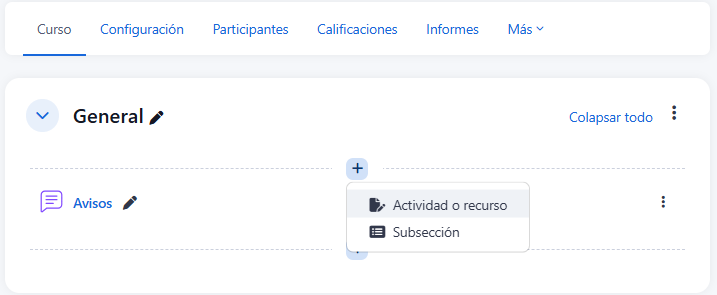
- Seleccionar el recurso "Libro".
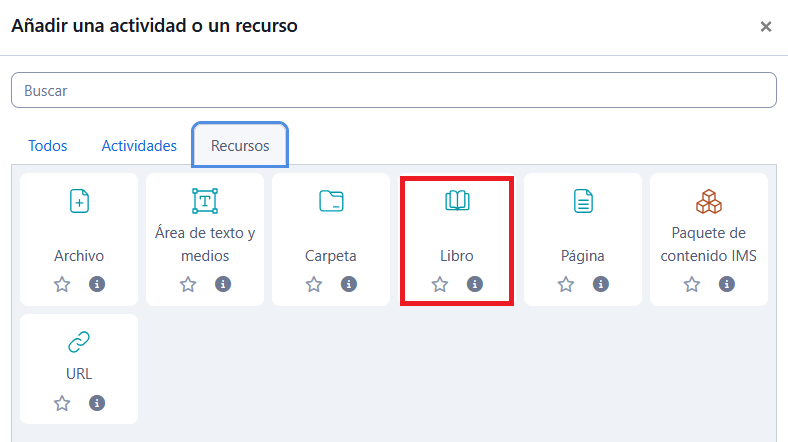
Donde se visualizarán los siguientes aspectos:
General
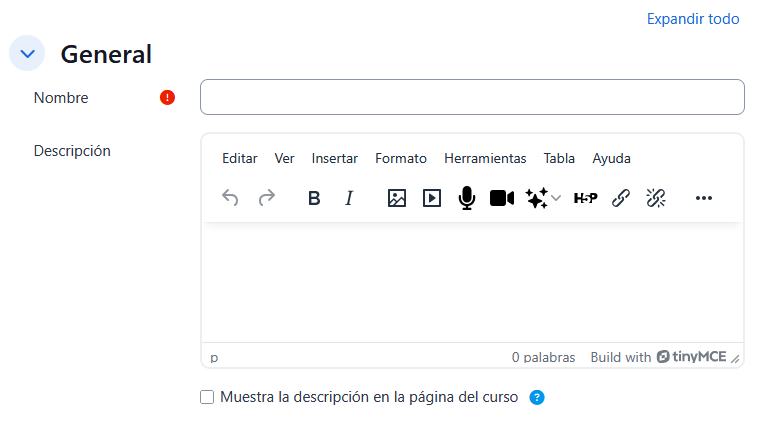
- Introduzca un "Nombre" representativo.
- Agregue una "Descripción" (opcional).
- Si lo desea, active la opción "Mostrar la descripción en la página del curso".
Apariencia
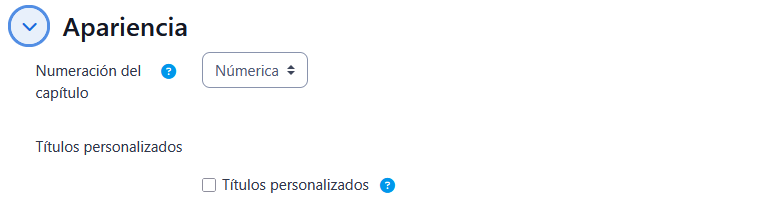
-
Numeración del capítulo:
- Nada: títulos de capítulos y subcapítulos no tiene formato.
- Numérica: los capítulos y subcapítulos con numerados (1, 1.1, 1.2, 2…).
- Viñetas: los subcapítulos son tabulados y mostrados con viñetas.
- Sangrado: los subcapítulos son tabulados
-
Títulos personalizados : permite que el título de cabecera de un capítulo sea distinto del que se pone inicialmente.
-
Para realizar una configuración avanzada revise: "Ajustes básicos de la Actividad".
-
Para terminar, haga clic en el botón "Guardar cambios y regresar al curso".
Configuración avanzada del Libro
Para poder acceder a esta configuración:
- De clic sobre el recurso Libro creado.
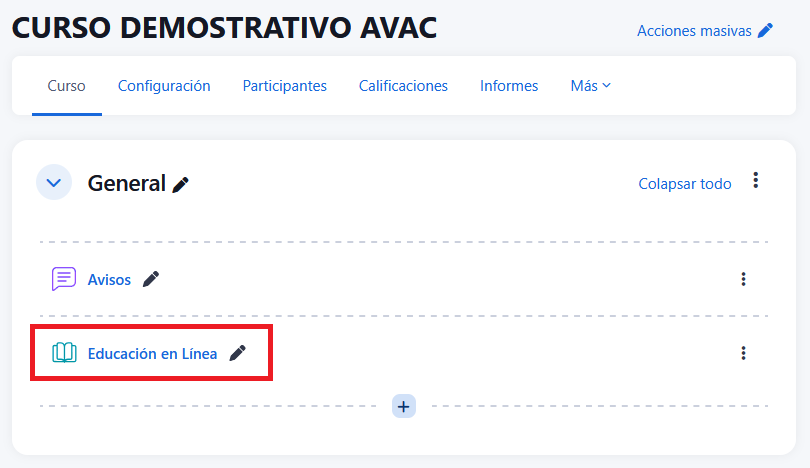
- Dentro de la sección Añadir un nuevo Capítulo, proceda a ingresar el Título del Capítulo y escriba su Contenido, finalmente pulse en Guardar cambios.

- Una vez creado el libro y el primer capítulo, para su gestión se emplea el bloque "Tabla de contenidos" que aparece en la parte superior derecha de la pantalla tras haber entrado en él.
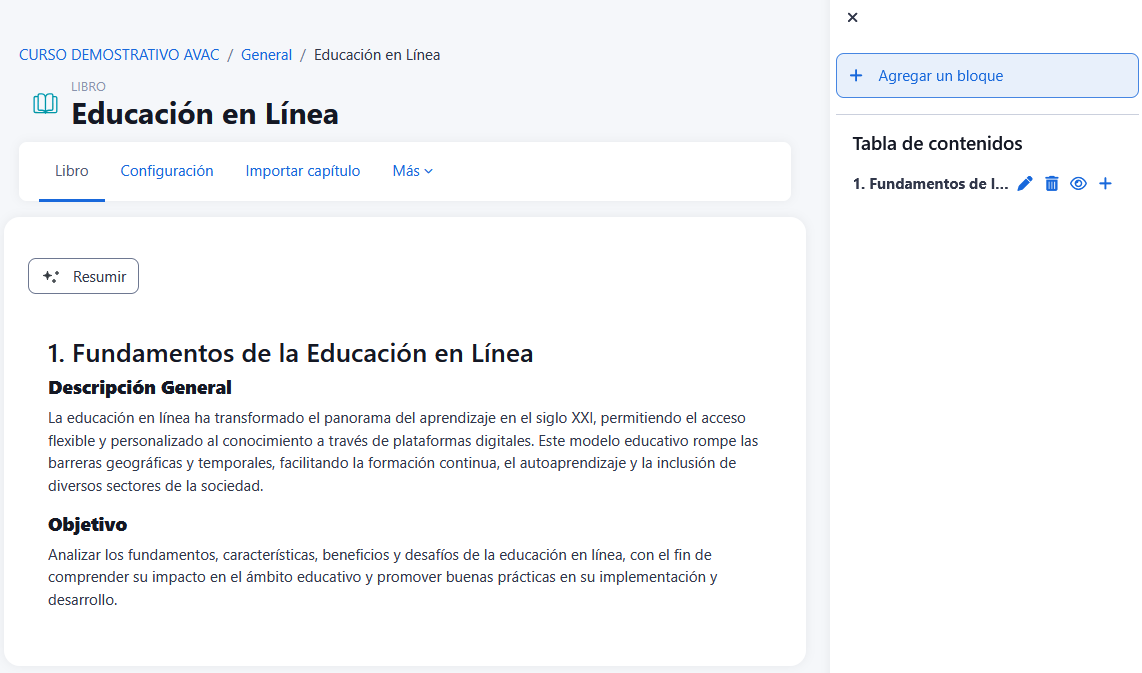
- Puede editar, mover o eliminar capítulos en cualquier momento desde las opciones de administración del Libro.
Añadir más capítulos o subcapítulos
- Desde el menú lateral del Libro, haga clic en el icono + (Añadir un nuevo capítulo) cada vez que desee incluir más contenido.
- Utilice la opción de Subcapítulo para organizar la información jerárquicamente.
- Para finalizar, haga clic en el botón "Guardar cambios".

Nota: Con este recurso, usted puede estructurar los contenidos de forma clara y secuencial, permitiendo que los estudiantes naveguen fácilmente entre capítulos y subcapítulos.